Motorola Defy+ (MB526) auf Android 4.1.2 „Jelly Bean“ flashen – Teil 2 – neues Betriebssystem
Nachdem wir uns in Teil 1 unser Defy+ gerootet haben, nutzen wir die frisch erworbene Macht in Teil 2 dazu, endlich die aktuelle Android-Version 4.1.2 „Jelly Bean“ auf das Smartphone zu installieren. Das geht über das SndInit Boot-Menü, das ich Dir gleich vorstelle…
Jetzt geht es ans Eingemachte! Eine halbe Stunde dauert der Prozess, bis wir das neue Betriebssystem am Start haben, wenn alles Glatt geht.
Update 06.03.2014: Wer sich schon traut, kann an dieser Stelle mit dem KitKat-Tutorial weitermachen. Geht schneller, vor allem beim Rooten, und Du hast damit die derzeit aktuellste Fassung des Android-Betriebssystems auf dem Defy+ – Android 4.4.2!
Vorbereitungen
Beim Aufspielen des neuen Systems wirst Du alle Daten Deines Defy+ verlieren. Bitte mache darum unbedingt eine Datensicherung Deiner Kontakte, Bilder, Mails, Dokumente, Apps und dergleichen, die Du auf dem neuen System auch wieder haben möchtest!
Denke dabei auch an Passwörter zum Beispiel fürs WLAN :)
Wir müssen noch das Installieren aus unbekannten Quellen anschalten, denn sonst können wir den SndInit nicht installieren. Dazu gehst Du auf Optionen – Eigenschaften – Anwendungen und klickst das Häkchen bei „Unbekannte Quellen“ an.
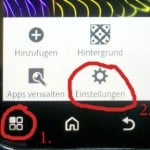
Installation von Sndinit für Defy+
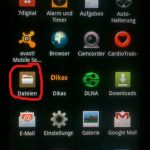 Gut, gehen wirs an… Du drückst auf den App-Knopf, wählst alle Anwendungen und startest den Datei-Manager…
Gut, gehen wirs an… Du drückst auf den App-Knopf, wählst alle Anwendungen und startest den Datei-Manager…
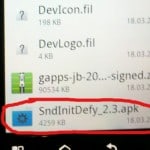 Du wählst die „SD-Karte“ und scrollst dort ganz nach unten. Da findest Du die „SndInitDefy_2.3.apk“, auf die Du klickst.
Du wählst die „SD-Karte“ und scrollst dort ganz nach unten. Da findest Du die „SndInitDefy_2.3.apk“, auf die Du klickst.
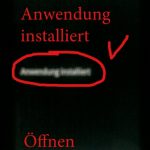 Es folgt der Installationsdialog, bei dem Du auf „Installieren“ klickst. Nach der Installation bitte den SndInit gleich öffnen, um den zweiten Teil der Installation zu starten, die ihn im System verankert.
Es folgt der Installationsdialog, bei dem Du auf „Installieren“ klickst. Nach der Installation bitte den SndInit gleich öffnen, um den zweiten Teil der Installation zu starten, die ihn im System verankert.
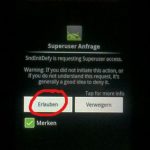 2ndInit stellt fest, dass er nicht im Smartphone verankert wurde. Um ihn endgültig zu installieren, musst Du auf „Install 2ndInit BootMenu“ klicken. Es folgt die Abfrage nach Root-Rechten. Wir erlauben 2ndInit den Zugriff, da wir ja das Boot-Menü für später brauchen. Eine Sekunde später bekommen wir die gleiche Abfrage wieder, nur diesmal hat die LED auf rot umgeschaltet…
2ndInit stellt fest, dass er nicht im Smartphone verankert wurde. Um ihn endgültig zu installieren, musst Du auf „Install 2ndInit BootMenu“ klicken. Es folgt die Abfrage nach Root-Rechten. Wir erlauben 2ndInit den Zugriff, da wir ja das Boot-Menü für später brauchen. Eine Sekunde später bekommen wir die gleiche Abfrage wieder, nur diesmal hat die LED auf rot umgeschaltet…
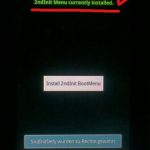 Wir erlauben erneut den Root-Zugriff. Jetzt dauert es etwa 10 Sekunden, in denen augenscheinlich nichts passiert. Danach schaltet die LED auf grün um und der Text ändert sich. 2ndInit wurde richtig installiert. Wir verlassen die 2ndInit-Installation und drücken den Zurück-Button so oft, bis wir wieder auf dem Desktop sind.
Wir erlauben erneut den Root-Zugriff. Jetzt dauert es etwa 10 Sekunden, in denen augenscheinlich nichts passiert. Danach schaltet die LED auf grün um und der Text ändert sich. 2ndInit wurde richtig installiert. Wir verlassen die 2ndInit-Installation und drücken den Zurück-Button so oft, bis wir wieder auf dem Desktop sind.
Neustart und Recovery-Modus
Es wird Zeit, sich von Gingerbread zu verabschieden… Das wäre die letzte Chance, noch Daten zu sichern, wenn Du es noch nicht getan haben solltest!
Update: Timo hat mich darauf hingewiesen, dass hier kein USB-Kabel mehr am Handy stecken darf, weil es sonst nicht so funktioniert, wie es soll. Also bitte vor dem Neustart das eventuell noch am Handy angeschlossene USB-Kabel entfernen.
 Was jetzt kommt ist der Start in den Recovery-Modus. Das erledigt 2ndInit, den wir vorher installiert haben. Das läuft folgendermaßen ab: Du schaltest Dein Defy+ aus und gleich wieder an. Es kommt ganz normal das Motorola-Logo. Nach guten sieben Sekunden flackert der Schirm und die LED vom Defy+ leuchtet jetzt für einige Sekunden blau.
Was jetzt kommt ist der Start in den Recovery-Modus. Das erledigt 2ndInit, den wir vorher installiert haben. Das läuft folgendermaßen ab: Du schaltest Dein Defy+ aus und gleich wieder an. Es kommt ganz normal das Motorola-Logo. Nach guten sieben Sekunden flackert der Schirm und die LED vom Defy+ leuchtet jetzt für einige Sekunden blau.
 So lange die LED blau leuchtet, musst Du am Smartphone den „Leiser“-Knopf drücken. Das ist für 2ndInit das Zeichen, das Boot-Menü zu laden.
So lange die LED blau leuchtet, musst Du am Smartphone den „Leiser“-Knopf drücken. Das ist für 2ndInit das Zeichen, das Boot-Menü zu laden.
Wenn Du die Blau-Phase verpasst hast, startet das Handy ganz normal. Dann einfach noch mal neu starten und wieder versuchen. Ist am Anfang ein wenig Tricky, den richtigen Moment abzupassen…
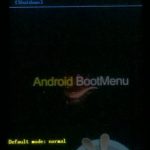 Willkommen im „Android BootMenu“. Hier kann man einen haufen Sachen machen, allerdings beschränken wir uns auf den Punkt „Recovery“, um das Handy zu formatieren und dann CyanogenMod und die Google Apps zu installieren. Im Boot-Menü navigierst Du mit den Laut-/Leise Tasten für rauf/runter und dem Power-Button oben für OK.
Willkommen im „Android BootMenu“. Hier kann man einen haufen Sachen machen, allerdings beschränken wir uns auf den Punkt „Recovery“, um das Handy zu formatieren und dann CyanogenMod und die Google Apps zu installieren. Im Boot-Menü navigierst Du mit den Laut-/Leise Tasten für rauf/runter und dem Power-Button oben für OK.
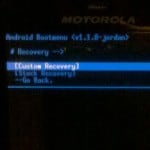 Probieren wir das gleich mal aus: Bitte drücke drei Mal die Leiser-Taste, um den Wählbalken über den Punkt „Recovery“ zu bekommen. Dort drückst Du den Power-Knopf für OK. Im Recovery-Menü wählst Du gleich den ersten Punkt „Custom Recovery“ mit dem Power-Knopf.
Probieren wir das gleich mal aus: Bitte drücke drei Mal die Leiser-Taste, um den Wählbalken über den Punkt „Recovery“ zu bekommen. Dort drückst Du den Power-Knopf für OK. Im Recovery-Menü wählst Du gleich den ersten Punkt „Custom Recovery“ mit dem Power-Knopf.
Altes Betriebssystem killen
OK, ich hab gelogen… Hier ist die aller-allerletzte Chance für Dich, Deine Daten zu sichern! Dazu musst Du auf „Back“ und dort „Reboot“ wählen. Nach dem Factory-Reset und Wipe SIND DIE DATEN GELÖSCHT!!!
 Gut, Du bist Dir sicher, dass alles gesichert ist und Du Gingerbread löschen möchtest? Dann wähle im Recovery-Menü den Punkt „wipe data / factory reset“. Auf der Bestätigungs-Seite musst Du bis zu der Zeile fahren, in der „YES — delete all user data“ steht, und mit dem Power-Button bestätigen. Es folgt eine Anzeige, wie erst die Daten- und dann die Cache-Partition formatiert wird.
Gut, Du bist Dir sicher, dass alles gesichert ist und Du Gingerbread löschen möchtest? Dann wähle im Recovery-Menü den Punkt „wipe data / factory reset“. Auf der Bestätigungs-Seite musst Du bis zu der Zeile fahren, in der „YES — delete all user data“ steht, und mit dem Power-Button bestätigen. Es folgt eine Anzeige, wie erst die Daten- und dann die Cache-Partition formatiert wird.
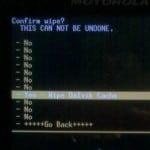 In den Foren wird angeraten, auch den „Dalvik-Cache“ zu löschen. Dazu bitte auf „Advanced“ wechseln und „Wipe Dalvik Cache“ auswählen. Auch hier kommt eine Bestätigungsabfrage. Bestätigen und weg ist er…
In den Foren wird angeraten, auch den „Dalvik-Cache“ zu löschen. Dazu bitte auf „Advanced“ wechseln und „Wipe Dalvik Cache“ auswählen. Auch hier kommt eine Bestätigungsabfrage. Bestätigen und weg ist er…
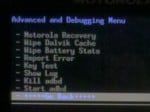 OK, das alte Betriebssystem ist gekillt. Mit der Auswahl von „Go Back“ kommst Du aus dem Advanced Menü zurück ins Recovery Menü. Denn es wird Zeit für die…
OK, das alte Betriebssystem ist gekillt. Mit der Auswahl von „Go Back“ kommst Du aus dem Advanced Menü zurück ins Recovery Menü. Denn es wird Zeit für die…
Installation von CyanogenMod und der Google Apps
Auf geht’s:
 Im Recovery Menü wählen wir den Eintrag „Install zip from sdcard“ und bestätigen mit dem Power-Knopf.
Im Recovery Menü wählen wir den Eintrag „Install zip from sdcard“ und bestätigen mit dem Power-Knopf.
 Auf der zweiten Seite nehmen wir gleich den obersten Punkt „choose zip from sdcard“.
Auf der zweiten Seite nehmen wir gleich den obersten Punkt „choose zip from sdcard“.
 In der Dateiansicht scrollen wir nach unten zu unserem CyanogenMod Image und wählen es aus.
In der Dateiansicht scrollen wir nach unten zu unserem CyanogenMod Image und wählen es aus.
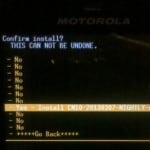 Zur Sicherheit müssen wir den Vorgang bestätigen. Also bis zu YES scrollen und auswählen…
Zur Sicherheit müssen wir den Vorgang bestätigen. Also bis zu YES scrollen und auswählen…
 CyanogenMod wird installiert. Das dauert runde zwei Minuten. Der Fortschrittsbalken springt nach einer Minute auf 50%, von da aus läuft er dann einigermaßen linear, also nicht erschrecken :)
CyanogenMod wird installiert. Das dauert runde zwei Minuten. Der Fortschrittsbalken springt nach einer Minute auf 50%, von da aus läuft er dann einigermaßen linear, also nicht erschrecken :)
 Gleich danach sind die Google Apps dran. Wir scrollen einen Punkt nach unten und wählen die Google Apps aus.
Gleich danach sind die Google Apps dran. Wir scrollen einen Punkt nach unten und wählen die Google Apps aus.
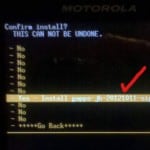 Auch hier müssen wir die Sicherheitsabfrage mit der „YES“-Zeile bestätigen.
Auch hier müssen wir die Sicherheitsabfrage mit der „YES“-Zeile bestätigen.
 Die Google Apps werden installiert. Das geht deutlich schneller als das CyanogenMod und ist gleich fertig.
Die Google Apps werden installiert. Das geht deutlich schneller als das CyanogenMod und ist gleich fertig.
 Mit der Zeile „Go Back“ kommen wir wieder ins Hauptmenü der Recovery…
Mit der Zeile „Go Back“ kommen wir wieder ins Hauptmenü der Recovery…
Hier empfehlen abgergläubische Naturen, noch mal den Cache und den Dalvik-Cache zu löschen. Schaden kann’s nicht, erledigt ist es auch schnell. Die Option zum Cache löschen ist eine Zeile unterhalb vom Factory Reset. Den bitte nicht mehr ausführen, sonst ist unser neues CyanogenMod gleich wieder gekillt…
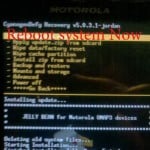 Wenn man mit allem so weit durch ist, wählt man den obersten Menüpunkt von Recovery: „Reboot system now“. Der Neustart wird eingeleitet…
Wenn man mit allem so weit durch ist, wählt man den obersten Menüpunkt von Recovery: „Reboot system now“. Der Neustart wird eingeleitet…
Neustart und erstes Booten von CyanogenMod
 Der Bildschirm des Defy+ wird schwarz und es kommt dann der allseits bekannte Motorola-Screen. Dieser flackert kurz und danach leuchtet die LED des Smartphones erst blau, dann rot. Der Motorola-Screen verschwindet und es startet die Animation von CyanogenMod.
Der Bildschirm des Defy+ wird schwarz und es kommt dann der allseits bekannte Motorola-Screen. Dieser flackert kurz und danach leuchtet die LED des Smartphones erst blau, dann rot. Der Motorola-Screen verschwindet und es startet die Animation von CyanogenMod.
Hier bitte nicht erschrecken: CyanogenMod macht selbständig einen Reboot. Und der nächste, erste, Start dauert unverhältnismäßig lange. Keine Panik, das ist alles normal…
Einrichten des Smartphones
Ist das dann geschafft, bootet CyanogenMod in das neue Android 4.1.2 und beginnt mit der Initialisierung des Smartphones:
 Abhängig von Deiner Position wählst Du Dein Land und drückst auf „Starten“.
Abhängig von Deiner Position wählst Du Dein Land und drückst auf „Starten“.
 Beim Google Konto bitte noch nicht anmelden, da diese Information später verworfen wird und das Konto ein zweites Mal hinzugefügt werden müsste. Also hier „Nein“ wählen und dann „Später“ anklicken.
Beim Google Konto bitte noch nicht anmelden, da diese Information später verworfen wird und das Konto ein zweites Mal hinzugefügt werden müsste. Also hier „Nein“ wählen und dann „Später“ anklicken.
 Das Smartphone wird personalisiert. Hier bitte Deinen Namen reinschreiben und auf das Pfeilchen nach rechts klicken.
Das Smartphone wird personalisiert. Hier bitte Deinen Namen reinschreiben und auf das Pfeilchen nach rechts klicken.
 Die Einrichtung ist abgeschlossen. Wir können die neue Version endlich ansehen, wenn wir im Wizard auf „Beenden“ drücken.
Die Einrichtung ist abgeschlossen. Wir können die neue Version endlich ansehen, wenn wir im Wizard auf „Beenden“ drücken.
 Es erscheint ein Hinweis mit den ersten Schritten und wo die ganzen Apps zu finden sind…
Es erscheint ein Hinweis mit den ersten Schritten und wo die ganzen Apps zu finden sind…
 Der neue Desktop von Android 4.1.2 beziehungsweise unserem CyanogenMod v10.
Der neue Desktop von Android 4.1.2 beziehungsweise unserem CyanogenMod v10.
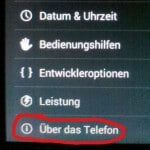 Sehen wir mal nach, ob die Version auch wirklich passt. Dazu wählen wir „Optionen“, „Einstellungen“, scrollen ganz runter und drücken auf „Über das Telefon“.
Sehen wir mal nach, ob die Version auch wirklich passt. Dazu wählen wir „Optionen“, „Einstellungen“, scrollen ganz runter und drücken auf „Über das Telefon“.
 Hurra! Android 4.1.2 Jelly Bean läuft wirklich auf unserem Defy+ :)
Hurra! Android 4.1.2 Jelly Bean läuft wirklich auf unserem Defy+ :)
Fazit
Nach einer halben Stunde fürs Rooten und einer weiteren halben Stunde für die Installation des neuen Betriebssystems hast Du es geschafft: Android 4.1.2 schnurrt auf dem Defy+! Mit diesem Upgrade bist Du top-aktuell und kannst das Smartphone noch „smart“er machen, damit es Dir noch lange Zeit erhalten bleibt und gute Dienste leistet. Warum sollte man auf ein neues Gerät umsteigen, nur, um die neueste Software zu erhalten? Zum Glück gibt es eine freundliche Community, die sich um die Portierung des CyanogenMod und um’s Rooten des Defy+ gekümmert hat!
Wenn man Schritt für Schritt gesehen hat, dass nicht viel dabei ist, so eine Installation zu machen, kann man sich ruhig mal daran wagen…
Und nun wünsche ich Dir viel Spaß mit Deinem generalüberholten Defy+ und hoffe, dass die Entwickler noch lange weiter an Updates basteln!
Wie geht es weiter?
Halte Deinen Build aktuell :)
* Zwei Tutorials, wie man ein Update einspielt:
– Motorola Defy+ (MB526) CyanogenMod – Build updaten mit dem ‘alten’ JB-Recovery (blau)
– Motorola Defy+ (MB526) CyanogenMod – Build updaten mit dem ‘neuen’ grafischen “Team Win Recovery”
* Möchtest Du das Letzte an Leistung aus Deinem Defy+ herauskitzeln? Hier ist die Anleitung, wie man ein Defy+ mit installiertem CyanogenMod übertaktet!
Du möchtest zurück zu Gingerbread?
Hier habe ich ein neues Tutorial, in dem beschrieben wird, wie Du wieder zurück auf den Stock-Kernel kommst: Motorola Defy+ zurück auf Stock-Kernel flashen
Und wenn man keine Lust mehr auf ein ROM hat…
Das Defy+ habe ich damals aus einer Not heraus geflasht. Weil ein neues Handys zu teuer, aber das Defy vom Betriebssystem zu alt war.
Mittlerweile bekommt man zum Glück für weniger als 80 Euro schon ein Handy der Defy-Klasse, auf dem KitKat (Android v4.4.x) bereits ab Werk läuft.
Wem also die Flasherei zu kompliziert ist oder nicht mit den Bugs des Custom ROM leben möchte, für den ist z.B. das LG L40 Smartphone * eine echte Alternative…

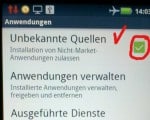
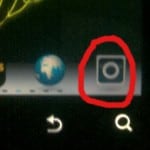

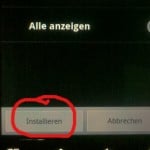
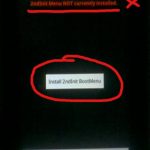
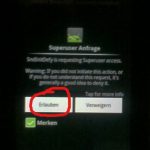



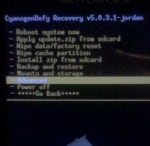
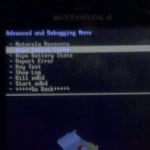


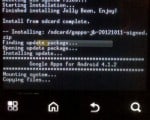

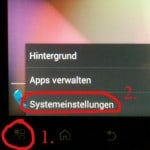
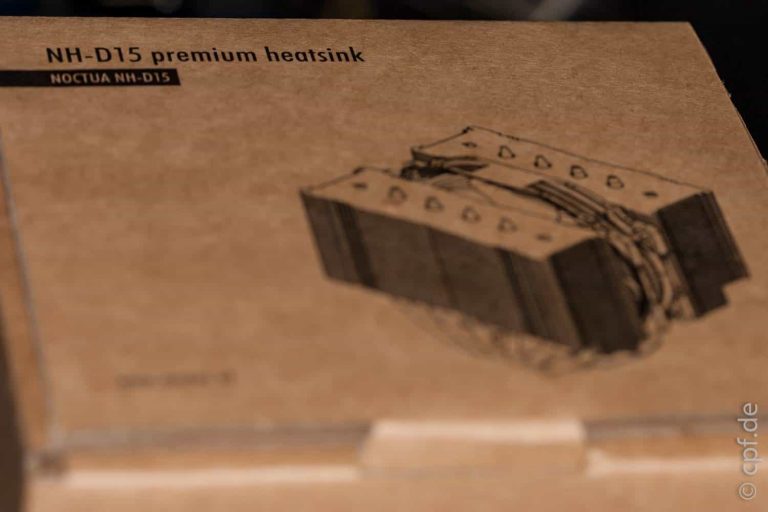



ey ich bin jetzt auch gleich fertig mit dem! der cynagogenmod startet auf ! ich freue mich! danke für die super anleitung. allerdings hatte ich mehrere probleme und habe alles in allem etwa 4 h gebraucht. das problem von robert hatte ich auch mit dem 2dinit und ein paar sachen waren nicht so gut erklärt z.b. das entpacken von den dateien … sorryy bin noch teenager und vestehe nix habs aber jetzt geschafft …lg elie
Hi Elie,
danke für Dein Feedback! Das werde ich zum Anlass nehmen, die Anleitung noch mal zu überarbeiten und den Entpackvorgang ebenfalls zu erläutern.
Hoffe, dass trotzdem alles so weit funktioniert hat und Du jetzt auch die Vorzüge des neuen Betriebssystems nutzen kannst.
Beste Grüße, Peter.
Ist echt ne super Anleitung in der jeder klick erklärt wird!
Auch wenn man keine ahnung davon hat und man konzentriert vorgeht kann man nichts falsch machen
Hi Christoph,
danke für Dein Feedback! Viel Spaß mit Jelly Bean :)
Peter.
Hey Peter!
Also gerootet hab ich’s jetzt, Vielen Dank für die Ausführliche einfache Anleitung!!!
Nur häng ich jetzt beim install 2ndInit BootMenu.
Wenn ich das anklicke kommt ein blaues Feld
„Couldn’t obtain Root permissions. Is Superuser or SuperSu installed?“
Superuser hab ich daraufhin installiert, das Gerät neu gebootet aber das blaue Feld erscheint weiterhin.
Hast einen Tipp wie ich da weiterkomm?
Grüße Ro
Hi Robert,
wie sich das liest, ist beim Rooten was schief gelaufen. Der „Superuser“ wäre Root – und der bekommt keinen Zugriff.
Zwei Sachen: Bitte überprüfe, ob Dein Handy die Voraussetzungen erfüllt, denn die Images sind sehr speziell auf genau den einen Handytyp geschrieben worden. Wenn Dein Handy passt, noch mal flashen.
Viel Glück! Peter.
Hey Peter! Dank für die schnelle Rückmeldung!
Sytemvoraussetzungen hab ich natürlich kontrolliert, brauch ja keinen Elektroschrott:-)
Im Moment steht bei mir systemversion 45.0.2310.MB526NonEFIGretail.e.EU
Stimmt das?
Grüsse Ro
Hmmm… Ist nicht ganz genau die, mit der ich die Defys ursprünglich geflasht habe…
https://www.android-hilfe.de/root-hacking-modding-fuer-motorola-defy-plus/175070-werkszustand-wiederherstellen-nach-custom-rom.html
https://www.multiupload.com/I52KOPDS8N
In dem Post bzw. von dem Link bekommst Du einen Motorola ‚Stock Kernel‘. Mit dem haben einige Leute hier schon ihre Vodafone Handies ‚vorbehandelt‘ und konnten anschließend erfolgreich rooten. Wäre vielleicht auch bei Dir einen Versuch wert.
Also 1) Stock Kernel flashen, neustarten, 2) Erstes Images flashen, neustarten 3) Zweites Image flashen, neustarten, 2ndInit installieren. Wenn es dann geht – herzlichen Glückwunsch!
Ansonsten hängt es wohl irgendwie beim flashen…
Haha, ein PC/Handy ist immer so schlau wie sein Anwender… Es hat mich stutzig gemacht dass die Systemversion die von der vorher zu installierenden ist. Und siehe da, ich hab zwar die Dateinamen mit 1 und 2 angegeben aber verkehrt rum beschriftet. Hab den Root einfach nochmal ausgeführt und jetzt spiel ich mich schon mit dem Jelly Bean :-))
Recht herzlichen Dank für den ganzen Beitrag und die Gedult mit mir im speziellen, Ro
Hi Robert,
;) ist schnell passiert, so ein Dreher… Sehr schön, dass sich die Sache in Wohlgefallen aufgelöst hat und Du nun auch die Vorzüge von Jelly Bean nutzen kannst!
Viel Spaß damit! Peter.
Danke für die super geschriebene Anleitung. Dank dir habe ich mich endlich getraut. Bei mir hat der Part mit dem RSD Lite erst mit Hilfe dieser Anleitung (https://www.android-hilfe.de/root-hacking-modding-fuer-motorola-defy-plus/268963-defy-mit-rsdlite-verbinden-kleine-schrittchen.html) und nach der Installation der offiziellen Motorola USB Treiber geklappt, aber ansonsten lief alles wie von dir beschrieben!
Vielen Dank nochmal!
Hallo Paolo,
schön, dass die Installation auch bei Dir geklappt hat :)
Danke für den Link zum RSD-Lite… Das hilft sicher auch anderen!
Liebe Grüße, Peter.
Hallo Peter
Alles funktioniert genau so wie Du es beschrieben und bebildert hast.
Mit TruBackup vorher alle Daten auf die SD gesichert und nach Update auf
4.1.2 wieder von der SD zurückgeholt.
Ein Leben ohne Motoblur ist möglich und sinnvoll .
Das Defy rennt jetzt Butterweich
Vielen Dank für Deine Arbeit mit der Website
MfG Kl@us
Hallo Klaus,
„möglich und sinnvoll“ :) Das trifft den Nagel auf den Kopf.
Danke für Dein Feedback; insbesondere die Verwendung von TruBackup, um die Daten umzuziehen, werden sicher auch viele andere Nutzer sehr hilfreich finden.
Liebe Grüße, Peter.
Hallo,
auch ich muss mich bedanken. Eine besser Anleitung gibts nirgenswo.
Über eine Updateanleitung wenn es eins gibt freue ich mich auch.
Gruß
martin
Hallo Martin,
vielen Dank für das Lob :)
https://www.golem.de/news/cyanogenmod-stabile-version-von-cm10-1-koennte-bald-kommen-1305-99534.html
CM10.1 ist angeblich fast fertig. Ich hoffe mal, dass es von diesem Projekt dann auch zeitnah ein Update gibt. Dann werde ich natürlich eine Anleitung posten, wenn es funktioniert hat…
Beste Grüße, Peter.
Hallo und vielen Dank für diese klasse Anleitung. Nach unzähligen erfolglosen Versuchen endlich etwas das funktioniert.
Viele Grüße und besten Dank
Domi
Hi Domi,
freut mich, dass es hingehauen hat :) Viel Spaß damit!
Beste Grüße, Peter.
Hallo, danke für deine super Anleitung. Allerdings muss ich sagen dass mir etwas das herz in die Hose rutschte als das Telefon beim ersten Neustart nach dem Flashen mit einem Ausrufungszeichen abstürzte. Nachdem ich kurz den Akku entfernt hatte, lief es dann aber wie beschrieben weiter. Nur muss ich jetzt Dummerweise meine WLAN Passwörter ändern, da der Mod anscheinend kein § -Zeichen auf der Tastatur hat . . .
Naja, das ist ein kleines Übel. Jedenfalls gehts jetzt wie in dieser schlechten Fernsehwerbung : „Mit vollem Spieltrieb voraus!“ :-)
Gruß
Martin
Hi Martin,
Glück gehabt! Wow, das kenn ich… Da meint man wirklich, es bleibt einem das Herz stehen.
Hab noch gar nicht gesehen, dass man keine Paragraph-Zeichen mehr schreiben kann auf der Jelly Bean Tastatur. Jetzt wo Du es sagst fällt mir auf, dass ich das Zeichen seit der Schule nicht mehr gebraucht hab :)
Viel Spaß mit dem neuen Android und Beste Grüße, Peter.
Geniale Sache … !!
Danke :-)
Aaaber, habe ich ggf. was falsch gemacht? Whatsapp läuft nicht mehr mit CM10, da kommt nun ne Meldung, dass tablets nicht unterstützt würden, bzw. auch kein support erfolgt, da eine CustomRom installiert sei. Wo ist der Fehler? Bei mir?
Gruß Morpel
Hi Morpel,
nein, Du hast alles richtig gemacht. Es kommt hin und wieder vor, dass Apps, die unter 2.3.x gelaufen sind, jetzt bei 4.1.x streiken.
Whatsapp scheint das Telefon nun als Tablet zu erkennen und weigert sich, zu laufen. Eventuell danach googeln, mit dem Problem bist Du sicher nicht alleine :(
Beste Grüße, Peter.
So, jetzt bin ich fertig. Hat alles geklappt.
Gute Anleitung. Empfehle ich weiter.
Gruß,
Lars
Wunderbar, freut mich, dass es geklappt hat :)
Hallo,
Ich komme nicht in das “Install 2ndInit BootMenu”, d.h. die Root-Rechte werden erst gar nicht abgefragt.
Das rooten (1.Teil) lief etwas holprig. Kann es ein, dass mein Defy+ noch gar nicht gerootet ist?
Gruß,
Lars
Hi Lars,
sieht wohl so aus, als ob Du keinen Root-Zugriff bekommst und sich der 2nd Init deshalb sträubt. Was meinst Du mit „es lief holprig“?
Beste Grüße, Peter.
Danke, für die schnelle Antwort. Ich habe nochmal das 2. Image installiert. Dann hat es geklappt.
Jetzt bin ich fast fertig.
Danke,
Lars
Hallo,
habe dein cm 10 Update vor ca 2 Monaten installiert und muss sagen, dass alles prima geklappt hat.
Nur habe ich ein paar Wlan bugs, die laut der 9.4. Version im xda Board behoben sind.
Nun meine Frage:
Ich habe eig keine Lust komplett zu flashen und alle Einstellungen bzw Apps erneut zu installieren.
Im Recovery modus gibt es den Punkt „Update from sd“
kann ich die neuere Version zb.CM10-20130409-NIGHTLY-mb526.zip in „update.zip“ umbenennen so wie es das recovery Menü verlangt oder gibt es da Probleme?
Oder gibt es eine andere Möglichkeit ?
Lässt sich ein komplettes Systemimage mit allen Einstellungen, Apps etc erstellen, welches ich dann nach einem fehlgeschlagenem experiment einfach wieder einspiele?
Vielen Dank für deine Mühen,
Flo
Hi Flo!
Das kann ich Dir momentan leider nicht genau sagen, ob und wie das klappt. Ende Juli bekomme ich neue Geräte, dann kann ich mit den Defys richtig spielen. Da werde ich mich mit all diesen Sachen beschäftigen.
Was laut Forum wohl problemlos gehen muss, ist ein Update innerhalb einer Version. Also vom CM10 ‚alter Build‘ auf CM10 ’neuer Build‘. Das funktioniert dann genau wie Du vermutet hast über den Punkt „Update from SD“.
Flashen mussten wir die Defys nur wegen dem Root-Zugriff. Der bleibt uns aber erhalten. Ob die persönlichen Daten und Einstellungen bei so einem Update allerdings auch erhalten bleiben, kann ich Dir aber wirklich erst sagen, wenn ich es selbst probiert habe…
Ein ‚Systemimage‘ gibt es in dem Sinn nicht. Hab über das eine oder andere Backup Tool was gelesen, das die persönlichen Daten und Einstellungen sichern soll. Die sind jedoch meistens nicht gratis und haben irgendwo immer einen Pferdefuß.
Viele Daten werden direkt bei Google gespeichert, wie zum Beispiel alle installierten Apps, Kontakte, WLAN-Netze usw… Trotzdem ist es nach einem Crash immer etwas mühsam, auf einen alten Stand zurück zu kommen.
Wie gesagt, gib mir bitte ein wenig Zeit, dann werde ich diese Sachen ausführlich behandeln.
Beste Grüße, Peter.
Vielen Dank, klasse, dass du so engagiert bist
hurra hat super funktioniert , dank deiner tolln anleitung .. danke schönes wochnende :))
Freut mich, dass alles geklappt hat :)
Hallo,
echt super Anleitung, hat super geklappt. Vielen Dank !
Danke für Dein Feedback und viel Spaß mit Jelly Bean auf dem Defy+ :)
Kann mich den Vorrednern nur anschließen: Hervorragend erklärt, funktionierte (fast) einwandfrei. Danke dafür!
Fast? RSDLight hat mein Defy + über den Button „Show Device“ nicht erkannt. Falls sonst noch jemand dieses Problem hat, mir hat panhans Antwort bei android-hilfe.de weiter geholfen: https://www.android-hilfe.de/root-hacking-modding-fuer-motorola-defy-plus/268963-defy-mit-rsdlite-verbinden-kleine-schrittchen.html
Danke für Dein Feedback! Der Link ist sicherlich hilfreich :)
Hi!
Was empfiehlst du als Backup-Lösung? Würde gerne ein Update vorher auf den PC spielen und nach dem Update wieder zurück spielen, ohne dass es Wiederherstellungsprobleme gibt!
Hat das schon jemand gemacht?
Danke für die Tipps!
Jonny
PS: Gibt es Infos ob und wie das GPS auf Jelly Bean läuft? hier wurde nur kurz erwähnt, dass es da wohl Probleme gibt!?
Hallo Jonny,
die Backups hab ich per Hand gemacht, da bei mir nur minimal Daten auf den Handies liegen und das meiste in meinem Google Account hängt. Hab leider noch nie ein App als Backup-Lösung benutzt.
Schau mal in diversen Android-Foren, da werden Backup Lösungen diskutiert. Das Titanium Backup soll wohl ganz gute Ergebnisse liefern…
Das erste, was ich bei einem Handy ausschalte, sind die Ortungsfunktionen. Apps und deren Programmierer brauchen nicht wirklich wissen, wo ich grad bin.
Sollte da tatsächlich noch was nicht funktionieren bleibt nur zu hoffen, dass dieser Bug dann mit der CM 10.1 gefixt wird. Die sollte nur noch ein paar Wochen brauchen, bis sie offiziell vorgestellt wird.
Beste Grüße, Peter.
Hallo und Merci vielmals für die geniale Anleitung.
Hat alles prima geklappt.
Das einzige Problem ist jetzt, welches auch viele andere Nutzer von JB4.1.2 haben, die Akkulaufzeit. Gibt`s hier schon einige Lösungsansätze? Was ich bisher so gefunden habe (W-LAN ausschalten, Bildschrimdreheung deaktivieren, etc…), ist nicht so berauschend.
Gibt es evtl. irgendwann ein Update auf 4.2.2 oder eine ganze neue Variante?
Nochmals vielen Dank und weiter so…
LG Pachuma
Hi Pachuma,
das ist bei mir komischerweise kein Thema. Die drei Defy+, die ich im Einsatz hab, halten mit Jelly Bean genau so lange her wie mit Ginger Bread. Ich konnte keinen Unterschied feststellen.
Das Update auf 4.2 ist in der Mache. Der Release Candidate von Cyanogenmod CM10.1 ist draußen und nach der Final wird wohl bald ein Port für das Defy+ kommen…
Beste Grüße, Peter.
Hallo,
herzlichen Dank für die perfekte Anleitung.
Habe damit schon vor längerem das Handy meiner Freundin gerootet und geflasht. Hat alles super geklappt und konnte nicht besser laufen :-)
Grüße
Metzle
Hi Metzle,
freut mich, dass bei Dir alles geklappt hat und wünsche Deiner Freundin viel Spaß mit Jelly Bean!
Beste Grüße, Peter.
Nein ich mein wenn ich es jetzt zurücksetz kann ich es dann noch mal flashen also habe ich dann wieder su binary
Freilich kannst Du es probieren, erneut zu flashen.
Du bekommst durch die Flasherei einen Root-Zugriff, den die su (=SuperUser) dann ausnutzt, den Bootloader auf dem Handy zu installieren. Das funktioniert nicht, ohne Root-Rechte, weil das Betriebssystem den Zugriff blockt. Darum installierst Du eine alternative Version von Motorolas Betriebssystem, das eine Lücke enthält, über die der Root-Zugriff erst möglich wird.
Und eigentlich solle bei dem Vorgang auch nichts schief gehen, wenn
a) die Voraussetzungen erfüllt sind (Einleitung lesen => Build und Handyversion vergleichen!) und
b) die beiden Images der Reihe nach geflasht werden und jeweils „pass“ als Status des Flashvorgangs kommt.
Viel Glück!
Muss ich es flashen oder kann ich es einfach auf den werkzustand zurücksetzen
Kommt drauf an, was Du gemacht hast…
Wenn beim Flashen der Images was schief gelaufen ist, musst Du es auf das Motorola-Image zurückflashen. Das würde ich aber nur machen, wenn das Handy nicht mehr richtig funktioniert.
Funktioniert noch alles so weit, würde ich es lassen, wie es ist.